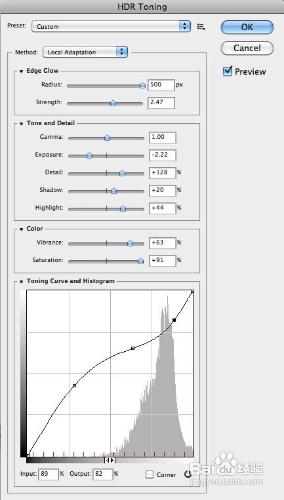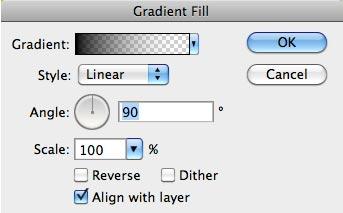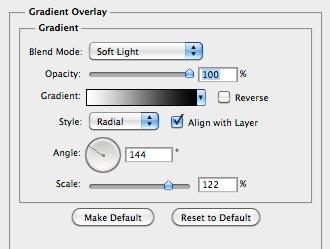本教程介紹一種投射光束的製作方法。大致過程:先找好合適的素材圖片,調整好顏色後用漸變或畫筆把高光部分渲染出來,然後手工製作一些光束和光斑即可。
工具/原料
素材圖片
電腦
網路
ps軟體
步驟/方法
原圖:
效果圖:
1、在Photoshop中開啟森林影象和執行HDR色調“(影象 調整 HDR色調)。
2、下面是應用以下設定後的影象。
3、現在我們開始製作一些光影變化,可以設定前景色為淺黃色,背景色為白色,填充漸變,混合模式為柔光,重複複製幾個圖層,變換位置和分佈,如圖。
4、為了提高照明多,我們需要光的地面位。要做到這一點使用一個大而圓的白光,前景色為白色,使用筆刷單一的點選刷到地面。
5、現在變換(CTRL + T),柔軟的白色圓圈垂直壓平。
6、現在設定圖層的混合模式為疊加,重複步驟幾次,直到森林的地面,光線充足。
7、現在讓我們新增一些光線通過樹的葉子,陽光打破。要做到這一點,選擇柔軟的白色小刷,同時按住鍵盤上的Shift鍵,繪製整個文件直線上一個新層。
8、現在變換和旋轉,因此,它似乎對角線從左上角的行。
現在設定圖層混合模式為疊加,降低不透明度為50%。然後重複幾個多行一步。您可能要減少一些行的重量,還可以使用對部分軟橡皮擦,以便它看起來像一些射線背後的樹幹。
9、現在我想新增幾個鏡頭耀斑,光線通過樹木的頂部 。我想這些微妙和進一步加強照明。可以加一些額圓形的光斑效果。
10、最後一步,我想補充了3調整圖層,以幫助混合效果。首先,讓我們新增黑白調整層,以減少一些森林的地面上的飽和度。使用一個大的軟刷色層遮罩的中心部分,揭示調整層以下的顏色。
11、現在讓我們新增一個漸變填充調整圖層變暗的邊緣。使用以下設定。
12、現在讓我們新增一個漸變填充調整圖層變暗的邊緣。使用以下設定。
13、現在應用一個漸變疊加圖層樣式調整層以下設定。
在之前的調整圖層上添加了藍色填充顏色(#2a3d83),設定混合模式為疊加,不透明度為50%。我添加了這些冷調到影象中,完成最終效果。
注意事項
在之前的調整圖層上添加了藍色填充顏色(#2a3d83),設定混合模式為疊加,不透明度為50%。我添加了這些冷調到影象中,完成最終效果。